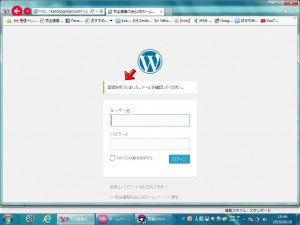ユーザー名は変更できませんが、ブログに表示される名前やパスワードは変更できます。
ログイン後、ホームページ右上の、こんには、○○○さん!にマウスをあて、プロフィール編集をクリックします。。
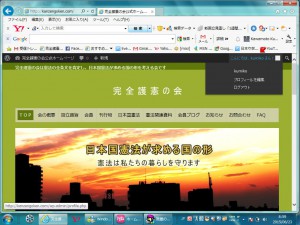
プロフィール変更ページが開きます。
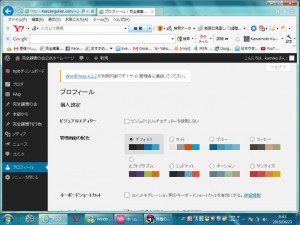
右の方のスクロールバーで下にいくと、ニックネームをつけ、それをブログ表示に使える画面があります。
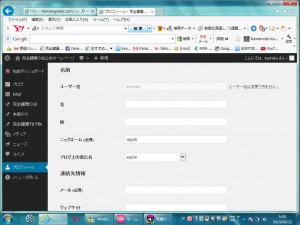
更に下にいくと、パスワー変更画面があります。
設定が終わったら、左下のプロフィール更新ボタンをクリックします。
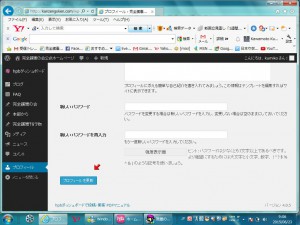
ホームページ画面の右、一番下枠外にある「ログイン」をクリックします。
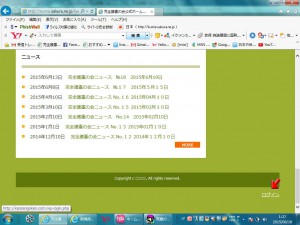
ログイン画面が開きます。
入力枠の左下の「登録」をクリックします。
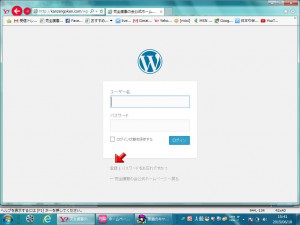
開いた画面にユーザー名とメールルアドレスを入力し登録ボタンを押します。
ユーザー名はアルファベット、数字等です。
ユーザー名の変更はできませんが、登録後、投稿に表示される名前は変更できます。
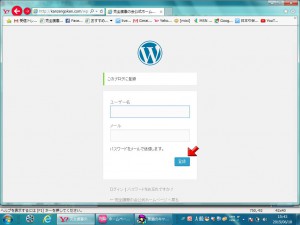
画面が下のように変わります。
記載したメールにパスワードが送信されます。
パスワードが届いたら、ここに入力しログインします。
ログイン後パスワードの変更ができます。